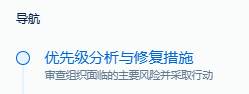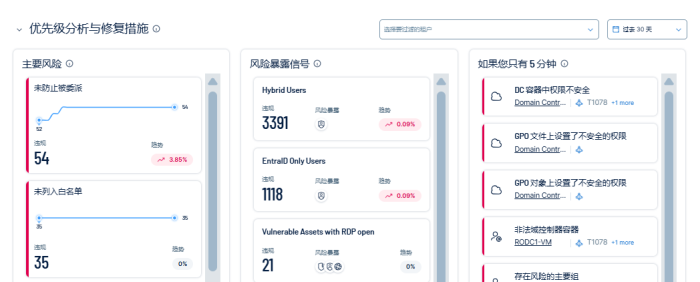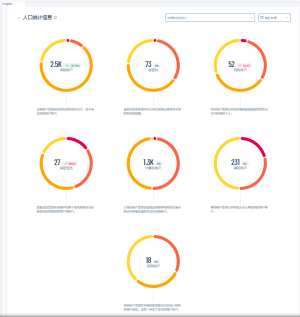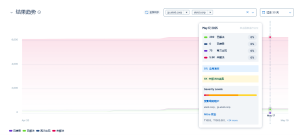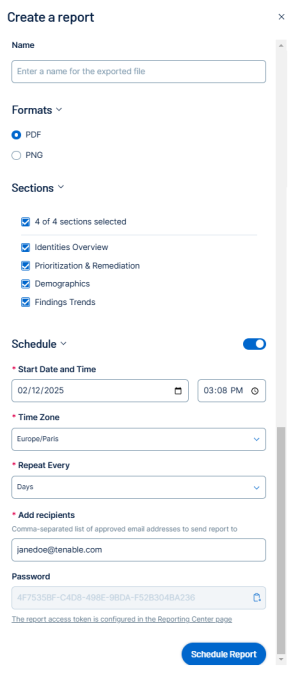Tenable Identity Exposure 见解
“Tenable Identity Exposure 见解”页面提供了以用户为中心的全面界面,专为满足组织在身份安全管理方面的关键需求而设计。这包括评估身份风险环境的动态变化,突出显示组织面临的最严重的身份风险,并提供相应指导,协助优先进行那些影响大、耗时少的修复措施,从而支持团队在当今日益复杂且严格受限的安全环境中更高效地运作。
此仪表盘专为提供沉浸式的登录页面体验而构建,它将基本的身份安全指标和见解整合至一个统一的交互式视图中,即所谓的“单一管理平台”。Tenable Identity Exposure 利用简化的身份安全监控方法,使您能够快速评估安全态势,识别并优先处理高风险漏洞,并采取可操作的措施以缓解潜在威胁。
“见解”页面通过丰富的报表体验,为您提供全面的深入分析、基于身份的筛选,以及无缝共享关键数据和见解的能力。该页面旨在为以身份安全为重的各种角色提供支持。
要访问“Tenable Identity Exposure”见解页面,请执行以下操作:
标题
标题部分对新增和已解决的风险进行汇总,让您无需深入了解详细报告即可快速掌握当前的安全状况。此功能有助于加快决策制定与响应速度。
-
欢迎信息 — 当用户再次登录时,系统将使用其用户名显示欢迎信息。
-
不同身份提供程序 (如 Active Directory、Entra ID 等) 的身份指标:该可视化展示有助于您识别不同身份提供程序之间的异常变化,这些变化可能指示潜在的安全问题,或突出显示身份增加的区域。
-
“AD 身份”、“Entra 身份”等磁贴显示来自各提供程序的当前身份数量,以及通过小型折线图展示的趋势百分比。您可以点击任意磁贴,以深入了解有关该身份平台的更多详细信息。
-
如果页面上未显示所有身份平台,可点击“>”查看完整列表。
-
-
时间范围选择器:通过下拉菜单可选择时间段(例如“过去 90 天”),从而自定义所显示的数据,以便查看不同时间范围内的趋势变化。该功能为分析提供了灵活性,既可满足短期风险追踪的需求,也可支持长期战略规划。
跨模块导航
您可以通过以下任意方式在“见解”页面的各模块之间进行导航:
-
身份指标磁贴下方的选项卡:
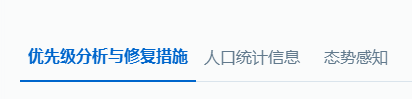
域/组织选择
通过筛选框,您可以选择一个或多个域,以便专注于特定的域或业务单元。
要选择域或组织,请执行以下操作:
-
点击筛选框中的箭头,展开可用的域或组织,并选择要筛选的项。
-
点击时间范围选择器中的箭头可调整数据分析的时间范围,或有助于您追踪随时间变化的趋势。
-
点击“全部同步”以应用筛选器。此时会出现一条消息,确认 Tenable Identity Exposure 已成功应用筛选器。
该筛选框在“见解”页面的每个模块中均可用。
优先级分析与修复模块
该模块实质上充当安全控制中心,为管理员提供他们最关注的安全漏洞的清晰视图,并帮助其有效确定修复工作的优先级。
此面板会显示所选域和时间范围内最关键的风险,并按严重程度排序。该面板显示当前环境中违规行为的数量,并通过折线图展示趋势,以反映问题是在加剧还是在减少。
-
点击磁贴可了解应优先开展即时修复工作的重点区域。
风险暴露信号是多种风险的综合体现,这些风险可能演变为攻击路径或产生有害的联合作用。这些见解按严重程度进行排序,每项见解都包含造成风险暴露的违规行为数量和风险类型(通过图标进行标识)。见解还包含趋势指标,用于以百分比形式展示演变情况。
-
点击磁贴可深入了解有关风险暴露信号的详细信息。
注意: 风险暴露信号 小组件不支持筛选特定 租户。
该面板重点关注高优先级风险,支持快速采取措施以修复紧急问题。
-
点击磁贴可深入了解有关修复风险的更多详细信息。
用户特征模块
“用户特征”模块提供了关于关键身份群体(具有共同特征的身份或用户组)的重要见解,以便安全团队重点关注。它有助于您更深入地了解组织内部风险的分布情况,从而做出更加精准的决策。
这些圆形图形代表了用户特征模块中的关键身份群体。每个图形都突出显示了对于安全监控至关重要的某一类帐户或安全指标。
-
中心数值 — 每个可视化图形中心的数字表示某一特定弱点或身份群体的当前数量或数值。该数值可提供与该类别相关的总实例数的快速概览,例如休眠帐户、弱密码或特权帐户的数量等,从而快速且直观地反映组织内潜在安全问题或身份相关风险的规模。结合趋势指标和颜色编码一同解读该数值,有助于全面理解其重要性。
-
趋势指标 — 该指标显示当前数值与上一报告周期相比的百分比变化,用于反映相关状况是改善、恶化,还是保持稳定。
-
向下箭头 (↓) 搭配绿色百分比 — 表示数值下降,在与安全风险相关的指标中这通常是一个积极信号(例如弱密码数量减少)。
-
向上箭头 (↑) 搭配红色百分比 — 表示数值上升,可能预示潜在问题正在加剧,具体取决于该指标。
-
-
颜色指标 — 围绕每个指标的色环代表与该特定弱点相关的风险等级分布,风险等级从高到低依次为严重(红色)至低危(黄色)。
-
说明文本 — 每个色环下方的文本简要描述了该特定弱点,有助于您理解该指标所追踪内容的安全影响,例如弱密码、休眠帐户等。
要深入了解详细信息,请执行以下操作:
-
如需查看特定弱点所影响资产的详细信息,请点击圆环中心,跳转至 Tenable Inventory。
-
如需查看特定弱点的风险分布详情,请点击圆环中的对应颜色区段,跳转至“Exposure View”。有关更多信息,请参阅“风险暴露中心”。
注意:“计算机帐户”的深入分析功能当前已被禁用,因为这些帐户已从 Tenable Inventory 中临时移除。因此,“计算机帐户”不会出现在 Tenable Inventory 中,导致 Tenable Identity Exposure 和 Tenable Inventory 之间显示的统计数量出现差异。
因此:
如果您已将某个 AD 对象列入白名单以获取特定的风险暴露指标(如“本机管理员组成员”),而默认配置文件将其识别为异常行为,则风险暴露概览仍会将其标记为安全漏洞。
这可能会造成问题尚未解决的印象,即使该对象已列入不同配置文件下的白名单亦然。
如果根据风险暴露概览的显示执行修复操作(例如删除组成员身份),视图中将不再显示该对象,但如果已在别处将该对象列入白名单,则可能没有必要这样做。
发现结果趋势模块
“发现结果趋势”模块会对组织的历史安全数据进行持续分析,以识别与身份相关的漏洞和弱点的模式。这种历史分析有助于安全团队通过了解重复出现的问题和不断演变的风险模式,提前应对潜在威胁。
“发现结果趋势”模块会以时间轴视图展示不同类别的安全发现结果,并以堆叠区域图的形式呈现。可视化视图将发现结果分为四种关键状态:
-
已解决的发现结果(以绿色显示)
-
已接受的发现结果(以蓝色显示)
-
再次出现的发现结果(以紫色显示)
-
未解决的发现结果(以粉色/红色显示)
要筛选掉其中任何状态,可点击图表底部的状态名称。
其他功能包括:
-
全局演变指标
-
发现结果总数计数器
-
严重程度指标
如需有关数据的详细信息,请点击以下链接:
-
MITRE ATT&CK
-
受影响的租户
报告创建
“见解”页面上的导出功能会打开一个报告创建窗口,以便您根据自身需求自定义并生成详细报告。
若要创建报告,请执行以下操作:
-
点击“见解”页面右上角的“导出”。
此时会出现“创建报告”窗口。
-
在“名称”框中,为报告输入一个名称,以帮助您和其他人识别报告内容。例如,使用“每周安全见解”或“每月身份趋势”等名称。
-
在“格式”下,选择报告的文件格式。选项包括 PDF(适用于标准文档格式)或 PNG(适用于单张快照或可视化视图)。
-
选择要包含在报告中的模块:
-
身份概览:列出来自多个身份提供程序的身份清单 (Identity 360)。
-
优先级排序和修复:总结严重风险及建议采取的措施。
-
用户特征:提供对关键身份群体的见解。
-
发现结果趋势:持续分析以识别身份相关漏洞和弱点中的模式。
-
-
如需按计划生成报告,请将“计划”按钮设为启用状态,并完成以下设置:
-
开始日期和时间:设置首次生成报告的日期和时间。
-
时区:选择相应的时区,以便准确安排时间。
-
重复周期:选择报告生成的频率(如每周、每月)。例如,如需每周接收报告,请选择“每周一次”。
-
添加收件人:输入应接收该报告的电子邮件地址,多个地址之间请用逗号分隔。
-
密码:一个在 报告中心 配置的只读令牌,用于信息标识目的。
-
-
点击“计划报告”以保存您的设置,以便系统按照指定的时间安排生成报告。
报告收件人会收到一封电子邮件通知,其中包含用于下载报告的 URL。